Użyj narzędzia HP Print and Scan Doctor, aby rozwiązać typowe problemy z drukarką
Jestem wielkim fanem drukarek HP i ogólnie uważam, że są one najlepszymi drukarkami zarówno dla firm, jak i konsumentów. Jednak są one dostarczane z najgorszym możliwym oprogramowaniem, które nie tylko rozkręca i spowalnia system, ale tak naprawdę nie pomaga zbytnio w podłączeniu komputera do drukarki, co jest głównym celem każdej drukarki.
Obecnie wiele drukarek działa bezprzewodowo lub przynajmniej obsługuje sieć, co oznacza, że można podłączyć kabel sieciowy i drukować bez konieczności podłączania drukarki do komputera przez USB . To absolutnie śmieszne, jeśli kupujesz dziś nową drukarkę i zmusza cię to do podłączenia jej do komputera w celu konfiguracji.
Niestety, konfiguracja drukarki sieciowej lub bezprzewodowej jest znacznie bardziej skomplikowana tylko dlatego, że musisz teraz radzić sobie z wszelkiego rodzaju sprzętem pomiędzy tymi dwoma urządzeniami. Nawet jeśli możesz teraz drukować na swojej bezprzewodowej drukarce, za miesiąc może nie być możliwe, jeśli przypadkowo zmieni się adres IP lub jeśli ktoś włączy funkcję zabezpieczeń na routerze, która uniemożliwia komunikację między urządzeniami w sieci. Istnieją dosłownie setki rzeczy, które mogą pójść nie tak.
W rzeczywistości pisałem wcześniej o rozwiązywaniu problemów z drukarkami Wi(troubleshooting WiFi printers) -Fi i podałem sześć możliwych rozwiązań większości problemów z drukowaniem Wi-Fi. Istnieją jednak pewne problemy, które są specyficzne dla producenta i na tym etapie dobrym pomysłem jest po prostu skorzystanie z dostarczonych przez niego narzędzi diagnostycznych.
HP Print and Scan Doctor to bezpłatne narzędzie programowe, które pomaga szybko rozwiązać większość problemów z drukowaniem i skanowaniem za pomocą drukarek HP. To narzędzie działa na wszystkim, od Windows XP do Windows 10 . Niestety, nie ma jeszcze wersji tego narzędzia na Maca .(Mac)

Program sprawdza wiele rzeczy i faktycznie zastępuje cztery oddzielne narzędzia, które HP używało do diagnozowania problemów z drukarkami. Oto krótka lista sprawdzonych pozycji:
Łączność(Connectivity) – W przypadku podłączenia przez USB , zapewnia, że drukarka jest podłączona prawidłowo, a jeśli jest podłączona przez sieć, zapewnia, że komputer jest rzeczywiście podłączony do sieci.
Stan urządzenia(Device Status) — sprawdza, czy nie występują błędy drukarki, takie jak brak atramentu, zacięcia papieru, problemy z podawaniem itp.
Kontrola sterownika(Driver Check) — upewnia(Makes) się, że sterownik nie jest uszkodzony lub go brakuje.
Menedżer urządzeń(Device Manager) — sprawdza(Checks) problemy w Menedżerze urządzeń(Device Manager) , które mogą powodować problemy.
Kolejka drukowania(Print Queue) — czyści kolejkę drukowania,(Clears the print queue) jeśli są zablokowane zadania.
Port Match/Device Conflicts — Sprawdza ustawienia portu dla drukarki i upewnia się, że nie ma konfliktów między urządzeniami a drukarką, jak w przypadku innych sterowników lub marek drukarek.
Po uruchomieniu program wykona wyszukiwanie dowolnej drukarki HP podłączonej przez USB , Ethernet lub bezprzewodowo. Gdy się pojawi, możesz kliknąć Dalej(Next) i przejść do ekranu, na którym możesz zdiagnozować problemy z drukarką.
Co teraz, jeśli masz problemy z prawidłowym wyświetlaniem drukarki? W takim przypadku program nie będzie mógł znaleźć Twojej drukarki i zobaczysz następujący ekran:

W zależności od tego, jak chcesz podłączyć drukarkę, program poda wskazówki, jak podłączyć drukarkę. Niestety, dopóki nie uruchomisz drukarki przynajmniej w Internecie, program nie może ci zbytnio pomóc. Jeśli masz drukarkę bezprzewodową lub sieciową i nie masz pojęcia, dlaczego nie otrzymuje adresu IP, najpierw podłącz ją do komputera za pomocą kabla USB .
Program posiada również opcję menu o nazwie Sieć(Network) , w której możesz zobaczyć zaawansowane informacje o swojej sieci i możesz wyłączyć zaporę ( Rozwiąż problemy(Troubleshoot Firewalls) z zaporami ). To wydaje się być główną przyczyną błędów komunikacji, więc mają tę opcję wbudowaną bezpośrednio w program.

Teraz, gdy drukarka pojawi się na liście, tak jak na pierwszym zrzucie ekranu, kliknij Dalej(Next) . Tutaj wykryje, czy twoja drukarka jest drukarką domyślną, czy nie, i da ci możliwość ustawienia jej jako domyślnej, klikając przycisk.
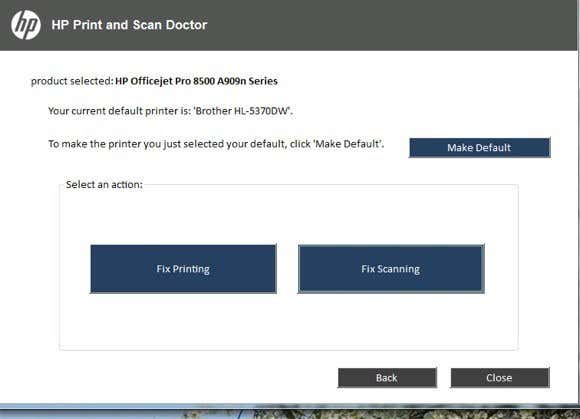
Teraz, aby zdiagnozować i naprawić wszelkie problemy, kliknij Napraw drukowanie(Fix Printing) lub Napraw skanowanie(Fix Scanning) . Jeśli masz drukarkę HP All-in-One , która może drukować i skanować, możesz dokładnie wybrać problem, który powoduje problemy.

Program rozpocznie analizę drukarki i systemu, aby zobaczyć, jakie problemy uniemożliwiają drukarce drukowanie lub skanowanie. Jeśli znajdzie problemy, wymieni je i pomoże Ci je rozwiązać. Jeśli wszystko jest w porządku, powinieneś zobaczyć kilka zielonych znaczników wyboru i opcję wydrukowania strony testowej.

Wreszcie, program ma kilka opcji ostatniej szansy, jeśli problemy z drukowaniem nie zostały rozwiązane. Możesz rozwiązać problemy z zaporą, odinstalować i ponownie zainstalować oprogramowanie do drukowania oraz uzyskać informacje pomocy technicznej dla konkretnego produktu.

Ogólnie rzecz biorąc, jest to doskonałe narzędzie i sprawia, że chciałbym, aby HP stworzyło pakiety sterowników dla swoich drukarek, tak jak stworzyli to narzędzie: proste, eleganckie bez dodatkowego puchu. Jeśli masz problemy z drukowaniem za pomocą drukarki HP, pobierz i uruchom narzędzie Print and Scan Doctor . Jakieś pytania? Zostaw komentarz. Cieszyć się!
Related posts
Napraw typowe problemy z drukarką w systemie Windows 10
Użyj starej kamery internetowej, aby monitorować swoją nieruchomość za darmo
3 narzędzia do diagnozowania i rozwiązywania problemów z monitorem
Użyj GParted do zarządzania partycjami dysku w systemie Windows
Użyj tych 4 wtyczek do Chrome, aby zaszyfrować wiadomości w Gmailu
Jak działają strony internetowe: dowiedz się, co kryje się pod maską
5 przenośnych aplikacji, które zdecydowanie chcesz mieć na pamięci USB
5 najlepszych programów do zarządzania dwoma monitorami
Najlepsze programy do dodania nowych funkcji do systemu Windows 10
Jaka jest najlepsza usługa połączeń konferencyjnych — porównanie najlepszych aplikacji
5 najlepszych aplikacji do filtrowania światła niebieskiego dla systemów Windows, Mac i Linux
Parser e-maili Zapier: 3 kreatywne sposoby korzystania z niego
Najlepsze narzędzia do dostrajania procesora, karty graficznej i pamięci RAM
Czy odzyskiwanie plików systemu Windows firmy Microsoft działa? Przetestowaliśmy to.
Co to jest chatbot i jak go używać na swojej stronie
Edytor skryptów Google Apps: wszystko, co musisz wiedzieć, aby rozpocząć
HDG wyjaśnia: Co to jest przecena i jakie są podstawy, które powinienem znać?
Testy martwych pikseli, aby naprawić zablokowany piksel na monitorze
5 sztuczek wiersza polecenia, które sprawią, że CMD będzie bardziej interesujący
Automatycznie przenoś, usuwaj lub kopiuj pliki w systemie Windows
